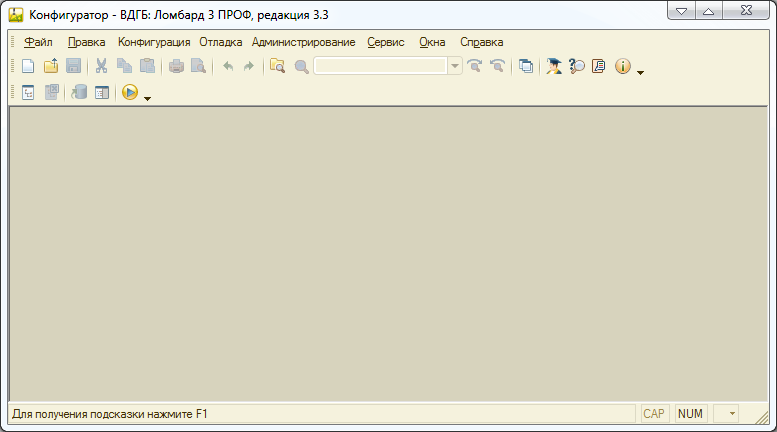- Главная
- База Знаний
- 1С-Рарус: Ломбард
- Редакция 3
- Обновления
- Обновление информационной базы через «setup_full»
-
Редакция ЕПС 4
-
ГИИС ДМДК
-
Обзоры изменений в релизах
-
Обновления
-
Система лицензирования
-
Видео о программе
-
Настройки системы
-
Работа с залоговыми билетами
-
Резервы
-
Отчетность в ЦБ
-
Продажа залогового имущества
-
-
Редакция 4.0
-
ГИИС ДМДК
-
Скачать руководство пользователя
-
Онлайн-кассы для ломбардов
-
Видео о программе
-
Обновления
-
Система лицензирования конфигураций
-
Настройки системы
-
Мобильные приложения
-
Работа с залоговыми билетами
-
Отчетность в ЦБ
-
Отчетность в Росфинмониторинг
-
Залоговое имущество
-
Рассылка СМС
-
Технические вопросы
-
-
Редакция 3
-
Скачать руководство пользователя
-
Обновления
-
Система лицензирования конфигурации
-
Вопросы по работе с программой
-
Обработки переноса данных
-
Перенос в редакцию 3.3 из редакции 2.0
-
Мобильные приложения
-
Обновление информационной базы через «setup_full»
1. Файл обновления Вы можете скачать с сайта фирмы разработчика.
2. Для получения доступа на сайт необходимо отправить запрос на наш электронный адрес otr@otr.rarus.ru.
В запросе на получение обновлений укажите следующие обязательные реквизиты:
- Наименование организации - пользователя программным продуктом "1С-Рарус";
- Название программного продукта "1С-Рарус";
- Регистрационный номер и версию программного продукта "1С-Рарус";
- Регистрационный номер платформы "1С:Предприятие".
3. Получив доступ на сайт, скачаем файл «3.3.ХХ.Х_setup.rar».
4. Распакуем файл, в распакованном архиве будут находиться файлы:
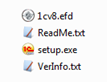
5. Запустим файл «setup.exe». При этом откроется окно установки конфигурации:
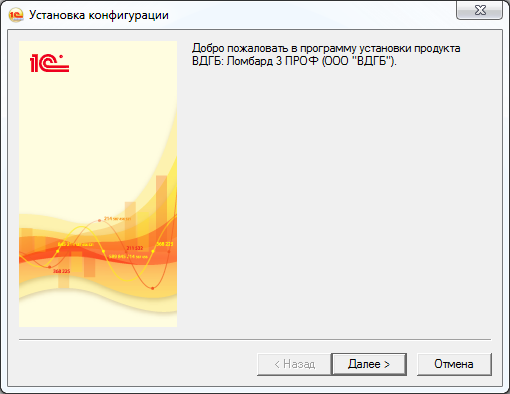
6. Нажмем на кнопку «Далее».
7. В следующем окне укажем путь, где будет лежать шаблон обновления, и нажмем кнопку «Далее»:
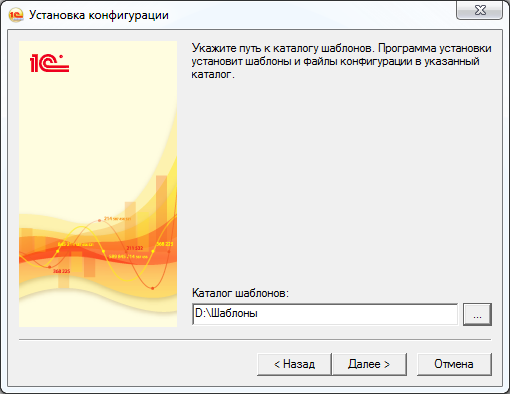
8. Дождемся завершения установки шаблона и нажмем на кнопку «Готово»:
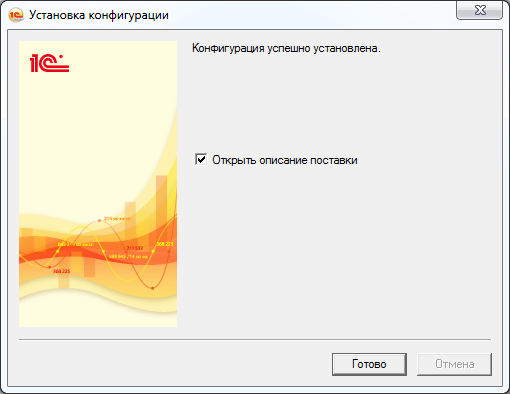
9. Запустим базу в режиме «Конфигуратор»:
10. Откроем конфигурацию с помощью пункта меню «Конфигурация – Открыть конфигурацию»:
11. Выполним пункт меню «Конфигурация – Поддержка – Обновить конфигурацию».
12. В открывшемся окне выберем вариант «Поиск доступных обновлений» и нажмем кнопку «Далее»:
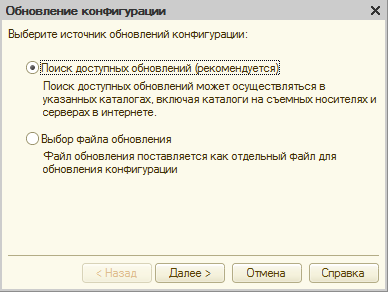
13. Оставим флажок «Искать в текущих каталогах шаблонов и обновлений» и нажмем на кнопку «Далее»:
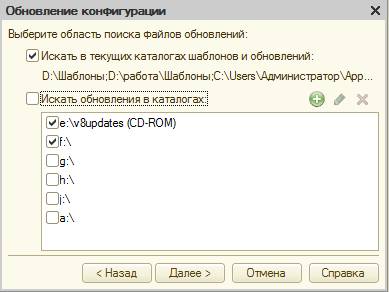
14. Появится список всех доступных обновлений, нажмем левой кнопкой мыши на необходимое обновление, после чего кнопка «Готово» станет активной и нажмем «Готово»:
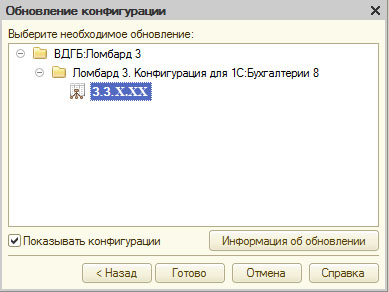
15. Откроется таблица с кратким описанием текущей и будущей конфигурации. Нажмем на кнопку «ОК»:

16. После этого начнется само обновление:
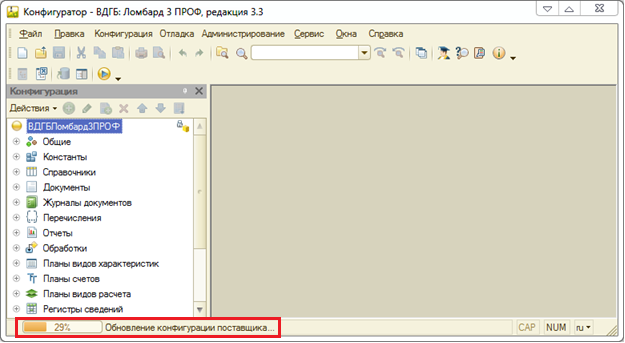
17. В процессе обновления появится вопрос «Обновить конфигурацию базы данных?», нажмем «Да»:
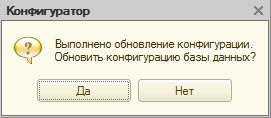
18. После этого появится окно «Реорганизация информации», нажмем на кнопку «Принять»:
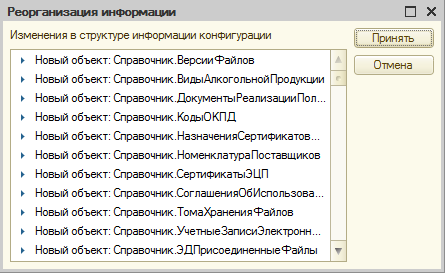
19. Дождемся окончания процесса обновления.
20. Выполним пункт меню «Справка – О программе» и убедимся, что в этом окне выводится именно тот релиз, на который мы обновлялись: